Como Hacer un libro de trabajo de solo lectura para todos menos para mí
Recientemente me hicieron esta pregunta: "¿Cómo puedo hacer que mi libro sea de solo lectura?". Le di a la persona una respuesta. Sin embargo, la verdadera pregunta que se hacían resultó ser "¿Cómo puedo hacer que mi libro sea de solo lectura para todos menos para mí?". En esta publicación, exploraremos algunas de las opciones disponibles.
Guarde el archivo como "recomendado de solo lectura"
Hay una configuración para guardar el archivo como recomendado de solo lectura. Para utilizar esta función, haga clic en Archivo – Guardar como. Aparecerá la ventana Guardar como.
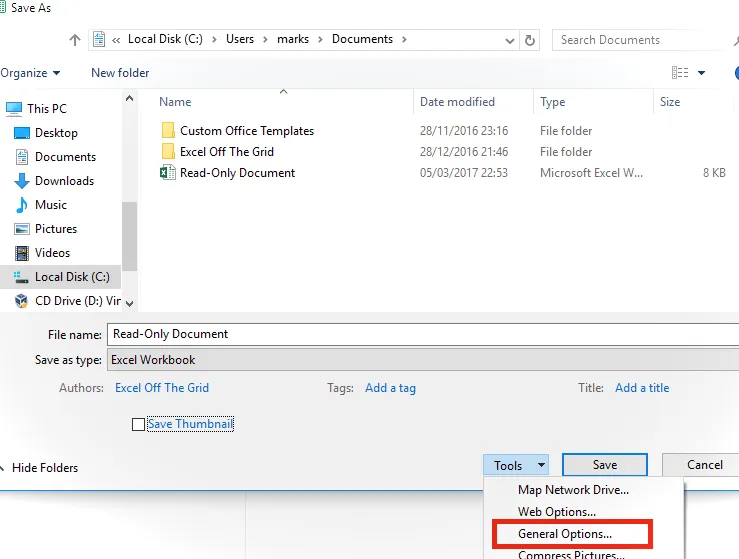
Desde la ventana Guardar como, haga clic en Herramientas – Opciones generales…
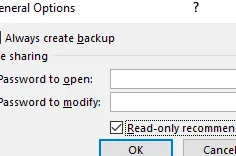
Desde la ventana Opciones generales, seleccione la opción recomendada de solo lectura. Haga clic en Aceptar. Luego guarde el archivo.
Cuando se abre el archivo, se muestra un mensaje que pregunta al usuario si desea abrirlo como de solo lectura.

El mayor problema con esta opción es que el usuario puede hacer clic en "No". El archivo se abrirá, pero no como de sólo lectura.
Guarde el archivo como “solo lectura” con una contraseña
Utilizando el mismo método descrito anteriormente, se puede ingresar una contraseña. Es importante que la contraseña sólo se establezca para modificar el documento. Si establece una contraseña para abrir el documento, los usuarios no podrán abrir el archivo sin una contraseña.
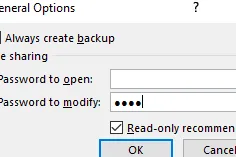
Las contraseñas ingresadas con este método no están cifradas y pueden descifrarse. Por lo tanto, cualquiera que realmente lo desee podría tener acceso a su documento.
Sin duda, esto es más estricto que la opción sin contraseña. El usuario debe abrir el archivo como de solo lectura a menos que tenga la contraseña.
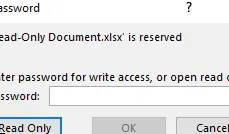
Configurar el archivo como de solo lectura con una macro
Al utilizar una macro, es posible configurar el archivo en solo lectura cuando se abre. Para ingresar al Editor de Visual Basic presione ALT+F11. Seleccione ThisWorkbook para el archivo que desea convertir en de solo lectura.
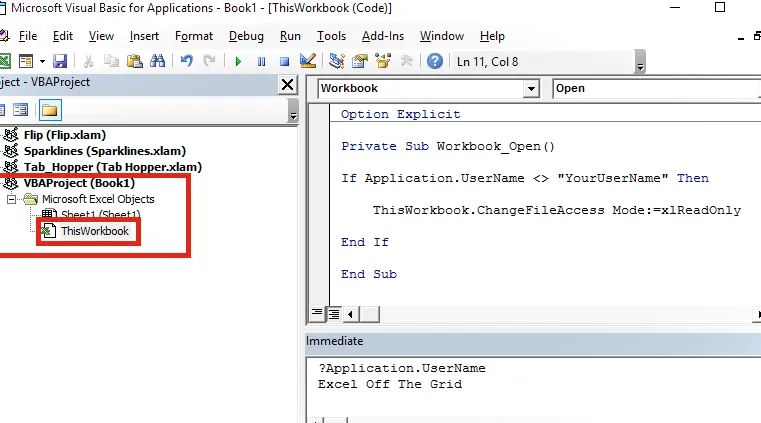
Ingrese el código VBA a continuación en la ventana de código como se muestra arriba:
Private Sub Workbook_Open()Si Application.UserName "Su nombre de usuario" Entonces ThisWorkbook.ChangeFileAccess Mode:=xlReadOnlyEnd IfEnd Sub
Edite el código para que sea su nombre de usuario. Si es necesario, puede proteger su proyecto VBA y guardar el archivo (tenga en cuenta que las contraseñas de VBA tampoco son 100% seguras).
Si no conoce su nombre de usuario de Excel, en el Editor de Visual Basic seleccione Ver – Ventana inmediata (o Ctrl + G). La ventana Inmediato se abrirá debajo de la ventana del código. Escriba lo siguiente en la ventana Inmediato y presione Intro (vea el ejemplo en la captura de pantalla anterior). Su nombre de usuario de Excel aparecerá a continuación.
?Aplicación.Nombre de usuario
¿Qué pasa si necesita una opción segura de solo lectura?
La verdad es que no puedes proteger completamente tu archivo de Excel solo con Excel. Si un usuario tiene acceso de escritura a la carpeta en la que está guardado el archivo, puede simplemente guardar una versión de su archivo, eliminar el archivo original y luego guardar una nueva versión con el mismo nombre. Además, como se mencionó anteriormente, las contraseñas de Excel no son seguras. Tendrás que decidir por ti mismo qué tan malo sería si alguien descifrara tu contraseña o guardara tu archivo.
La mejor opción es restringir el acceso a la carpeta en la que se guarda el archivo. Pero eso está fuera del alcance de esta publicación (y fuera del alcance de mi capacidad; para eso existen los departamentos de TI, ¿verdad?).

Deja una respuesta